


|
本站电脑知识提供应用软件知识,计算机网络软件知识,计算机系统工具知识,电脑配置知识,电脑故障排除和电脑常识大全,帮助您更好的学习电脑!不为别的,只因有共同的爱好,为软件和互联网发展出一分力! C4D图形怎么添加飘动动画效果?今日小编就介绍了C4D图形添加飘动动画效果教程,相信通过学习本篇教程,大家一定会有更多的了解的。 1.首先,打开界面后,点击工具栏中的立方体图标,选择平面效果创建图形 
2.随后,鼠标点击选中该图形,在运动图形菜单的效果器栏目中,点击公式按钮 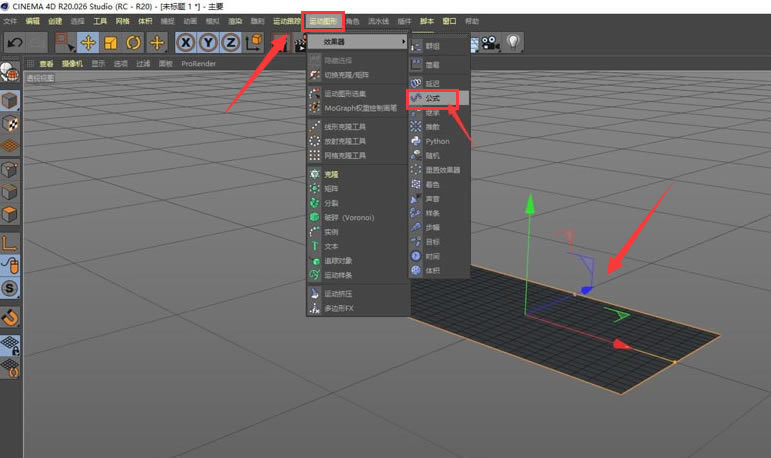
3.接着,将公式拖动到平面下方,作为子级 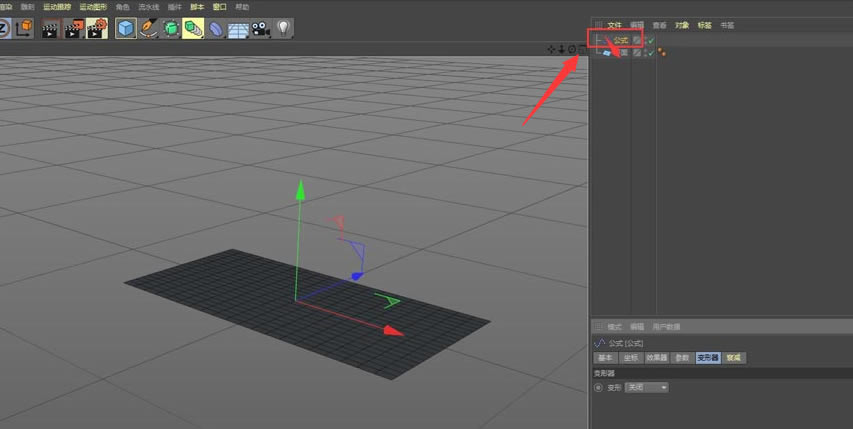
4.最后,打开变形器选项,将变形菜单设置为点,点击播放即可 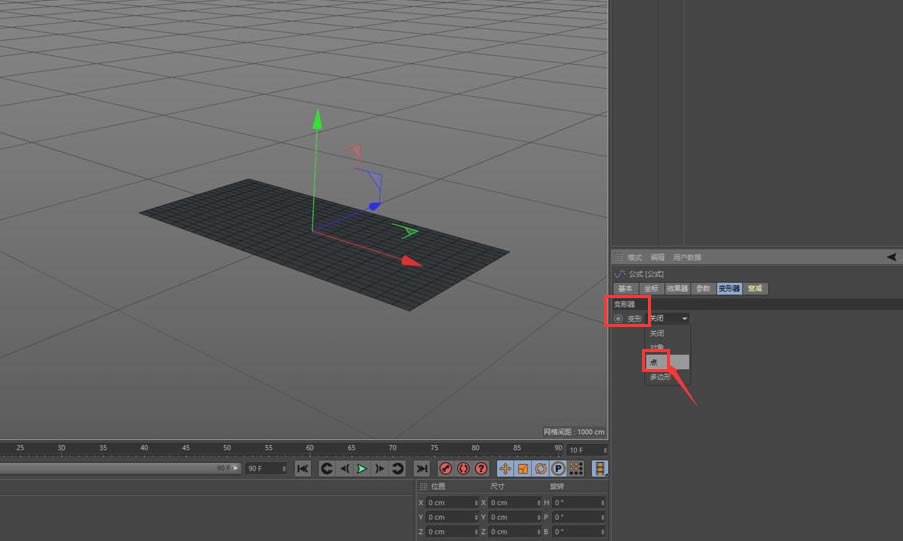
以上就是小编带来的C4D图形添加飘动动画效果教程,还不会的朋友不要错过小编带来的这篇文章哦。 学习教程快速掌握从入门到精通的电脑知识 |
温馨提示:喜欢本站的话,请收藏一下本站!